Visual Studio Code の設定で、言語ごとのインデントを設定する
2022年01月27日時点のWindows11での情報です。
この記事の目的
今年からReact(TypeScript)でのサービス開発になりました。
VSCodeでタイプスクリプト(ts)ファイル、コンポーネント(tsx)ファイルのインデントが、スペース4文字になっていたので、これを2文字に設定する手順です。
インデントは何文字が適切なのか
そもそもインデントは何文字にするのが適切なのか?
ソースコードの場合、インデントは「スペース4文字」にすることが多いです。
バックエンドのC#で開発するときは、インデントはスペース4文字に設定しています。
Angularの場合、コンポーネントファイルとソースコードファイルは完全に分離しているので、コンポーネント(Htmlファイル)はスペース2文字、ソースコード(tsファイル)はスペース4文字にしていました。
Reactの場合、コンポーネント(tsxファイル)にタグとソースコードの両方を書くので、
本当はタグ部分はスペース2文字、ソースコード部分はスペース4文字にしたいのですが、
それは無理なのでインデントはスペース2文字としました。
決めた理由は、タグ部分のインデントがスペース4文字では読みにくすぎるのと、EsLintでReactのインデントをスペース2文字としているからです。
vscodeで、言語ごとのインデントを設定する手順
vscodeを起動し「Ctrl + Shift + p」でコマンドパレットを開きます。
コマンドパレットで「Preferences: Configure … 」と入力し、選択肢に表示される
「基本設定:言語固有の設定を構成します…」を選択します。

言語を選択します。今回は「TypeScript」の設定をします。

setting.json ファイルが開くので、下記の設定を加えます。
tabSizeに字下げする文字数を指定します。
insertSpacesにtrueを指定すると、タブキーでスペースを挿入します。
"[typescript]": {
"editor.tabSize": 2,
"editor.insertSpaces": true
}

同様に「typescriptreact」も設定します。
"[typescript]": {
"editor.tabSize": 2,
"editor.insertSpaces": true
},
"[typescriptreact]": {
"editor.tabSize": 2,
"editor.insertSpaces": true
}
設定は以上です。
すでに作成した ts、tsxファイルのインデックスを修正する
vscodeで修正したいtsファイルまたはtsxファイルを開き、コマンドパレットから「Format Document」を選択します。
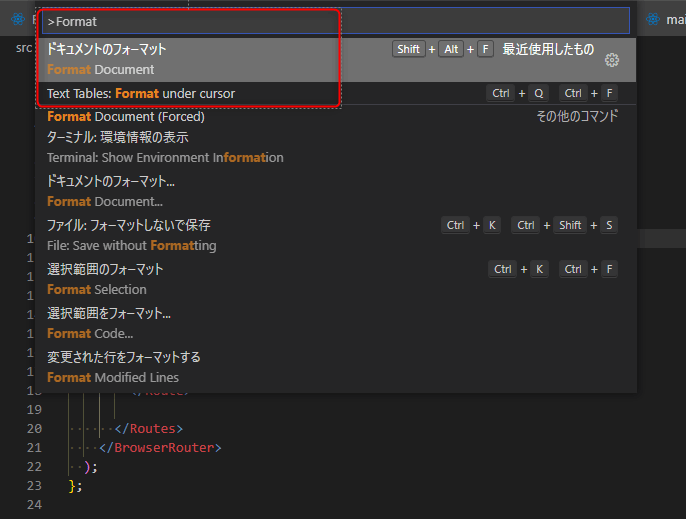
複数のフォマッターがインストールされている場合は、どのフォーマットを使用するかを選択します。

以上でファイルがフォーマットされます。
Discussion